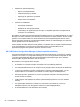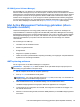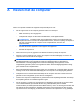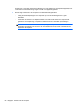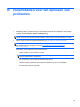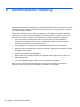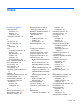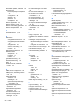HP notebook Referentiehandleiding - Windows Vista and Windows 7
HP SSM (System Software Manager)
Met HP SSM kunt u op afstand en op meerdere systemen tegelijk systeemsoftware bijwerken.
Wanneer SSM wordt uitgevoerd op een clientcomputer, worden de versies van hardware en software
gedetecteerd en wordt geselecteerde software bijgewerkt vanuit een centrale locatie, die een filestore
wordt genoemd. Versies van stuurprogramma's die door SSM worden ondersteund, worden op de
website van HP aangegeven en op de cd Support Software (Ondersteunende software) aangegeven
met een speciaal pictogram. Als u het hulpprogramma SSM wilt downloaden of als u meer informatie
wilt over SSM, raadpleegt u de website van HP op
http://www.hp.com/go/ssm (alleen Engels).
Intel Active Management Technology gebruiken (alleen
bepaalde modellen)
Intel® Active Management Technology (iAMT) maakt het opsporen, repareren en beveiligen van
computermiddelen in netwerken mogelijk. Met Intel AMT ME (Intel® Active Management Technology
Management Engine) kunnen computers worden beheerd, of ze nu aan of uit staan. Hierdoor hebben
beheerapplicaties toegang tot uw computer, zelfs wanneer de computer is uitgeschakeld. De iAMT-
oplossing is beschikbaar op computers met Intel Centrino® met vPro-technologie voor mobiele
communicatie.
De voorzieningen van iAMT zijn:
●
Informatie over de hardwarevoorraad
●
Melden van gebeurtenissen
●
Energiebeheer
●
Diagnose en reparatie op afstand
●
Isolatie en herstel op hardwarebasis: beperking of afsluiting van toegang tot computernetwerken
bij detectie van virusachtige activiteiten
iAMT-oplossing activeren
Ga als volgt te werk om de iAMT-instellingen te configureren:
OPMERKING: de prompt ctrl+p is alleen zichtbaar als de optie iAMT Setup Prompt (Prompt voor
iAMT Setup) is ingeschakeld in Computer Setup.
1. Zet de computer aan of start de computer opnieuw op.
2. Druk op ctrl+p voordat Windows wordt gestart.
OPMERKING: als u niet op het juiste moment op ctrl+p drukt, moet u stap 1 en 2 herhalen om
toegang te krijgen tot het MEBx-setupprogramma.
3. Geef het ME-wachtwoord op. De fabrieksinstelling voor het wachtwoord is admin.
Het MEBx-setupprogramma wordt geopend. Gebruik de pijltoetsen om te navigeren.
4. U kunt kiezen uit het configureren van Intel ME, het configureren van iAMT of het wijzigen van
het Intel ME-wachtwoord.
5. Wanneer u uw keuze hebt gemaakt, selecteert u Exit (Afsluiten) om het MEBx-setupprogramma
af te sluiten.
Intel Active Management Technology gebruiken (alleen bepaalde modellen) 83